Beego에서 Swagger를 사용하고 API 테스트를 위해 Postman과 결합
Beego는 Go 언어 웹 애플리케이션을 빠르게 개발하기 위한 웹 프레임워크로 개발 프로세스를 단순화하는 많은 기능과 도구를 제공합니다. 이러한 기능과 도구에는 Swagger(API 문서 생성 도구) 및 Postman(API 테스트 도구)에 대한 지원이 포함되어 있어 개발자가 API를 쉽게 관리하고 테스트할 수 있습니다. 이 기사에서는 Beego에서 Swagger를 사용하고 Postman 수행을 결합하는 방법을 소개합니다. API 테스트.
1. Swagger 설치
Swagger는 RESTful 웹 서비스를 설계, 구축, 문서화 및 테스트하기 위한 오픈 소스 프레임워크입니다. Swagger를 사용하면 동적으로 생성된 API 문서에서 각 API 메서드의 요청과 응답을 볼 수 있습니다.
먼저 Swagger를 설치해야 합니다. 다음 명령을 입력하십시오:
go get -u github.com/swaggo/swag/cmd/swag
설치가 완료된 후 다음 명령을 다시 입력하십시오:
swag init
이 명령은 귀하의 루트 디렉토리에 있습니다. Beego 애플리케이션 생성된 Swagger 문서가 포함된 docs 폴더를 생성합니다.
2. Swagger를 Beego에 통합
다음으로 Swagger를 Beego에 통합해야 합니다. 이렇게 하려면 main.go 파일에 swagger 및 beego/context 종속성을 도입해야 합니다.
import(
"github.com/astaxie/beego" "github.com/astaxie/beego/context" _ "your-app-doc-path/docs"
)
이제 main.go 파일의 init() 함수에 다음 코드를 추가하세요.
func main() {
if beego.BConfig.RunMode == beego.DEV {
beego.BConfig.WebConfig.DirectoryIndex = true
beego.BConfig.WebConfig.StaticDir["/swagger"] = "swagger"
// 添加路由,可以自定义,这里设置为/swagger
beego.InsertFilter("/*", beego.BeforeRouter, func(ctx *context.Context) {
ctx.Output.Header("Access-Control-Allow-Origin", "*")
ctx.Output.Header("Access-Control-Allow-Headers", "Content-Type,Token")
ctx.Output.Header("Access-Control-Allow-Methods", "POST,GET")
})
}
// 注册Swagger路由
beego.BConfig.WebConfig.StaticDir["/docs"] = "docs"
beego.BeeApp.Handlers.Get("/docs/*", func(ctx *context.Context) {
ctx.Output.Header("Content-Type", "text/html;charset=utf-8")
ctx.Output.Body(swaggerFiles.Index)
})}
이 코드는 앱 루트에 있습니다. Swagger UI 파일을 저장하려면 디렉터리에 swagger 폴더를 만듭니다. Beego가 초기화되면 Swagger UI 디렉터리가 정적 경로로 등록됩니다. Swagger UI는 정적 HTML, CSS 및 JavaScript 파일 세트이므로 정적 리소스 디렉터리에서 액세스됩니다.
다음 URL을 입력하여 브라우저에서 Swagger UI를 열어야 합니다:
http://localhost:[port]/docs/index.html
여기에서 [port]를 서버 포트 번호로 바꾸십시오.
3. Swagger 댓글 작성
Swagger를 통합한 후 이제 API에 대한 Swagger 댓글을 작성해야 합니다. 다음과 같은 방법으로 실행할 수 있습니다.
먼저 swagger.go 파일을 생성한 후 다음 코드를 추가합니다.
package Controllers
/* 작업 범주
*/
// swagger:parameters add sub
type 피연산자 struct { + Route GET /add/{ a}/{b} add
// 추가용
//// 지원되는 조건자: GET
// 매개변수:
// + B:(경로) - 두 번째 피연산자(정수만 가능)
// 콘텐츠 허용:
// + 반환 결과(application/json )
// + Error (application/json )//// swagger:parameters add// swagger:response OperResult
func (o *OperationController) Add() {// The first operand // in: path // required: true A int `json:"a"` // The second operand // in: path // required: true B int `json:"b"`
}
여기서 Swagger를 정의합니다. API의 요청과 응답을 설명하는 주석입니다. 주석은 Swagger 구문을 사용하여 라우팅 규칙, 명령 매개변수 및 결과 유형을 설명합니다. 구체적으로:
작업 범주(매개변수 유형)는 API에 전달된 매개변수를 설명합니다.
반환 결과(응답 유형)는 API가 클라이언트에 반환하는 값의 형식을 설명합니다.
4. API 테스트
이제 Beego 애플리케이션은 Swagger를 사용할 수 있으며 적절한 Swagger 주석이 있습니다. 다음으로 Postman을 사용하여 API를 테스트할 수 있습니다.
Postman에서 API URL 주소와 필수 매개변수를 입력한 다음 GET 동사를 선택하세요. 그런 다음 swagger_generated_api_test.go 파일에 있는 것과 같은 테스트 세트를 사용하여 API가 제대로 작동하는지 확인할 수 있습니다.
5. 요약
이 기사에서는 API 테스트를 위해 Beego에서 Swagger를 사용하고 Postman과 결합하는 방법을 소개했습니다. 먼저 Swagger를 설치하는 방법을 소개한 다음 Swagger를 Beego에 통합하는 방법을 보여주었습니다. 다음으로 Swagger 주석을 작성하고 API 테스트에 Postman을 사용하는 방법을 보여주었습니다. 이러한 단계는 개발자가 고품질 웹 애플리케이션을 더 빠르고 쉽게 개발하고 테스트할 수 있도록 해주기 때문에 Beego를 사용하여 RESTful 웹 API를 개발하는 모든 개발자에게 중요합니다.
위 내용은 Beego에서 Swagger를 사용하고 API 테스트를 위해 Postman과 결합의 상세 내용입니다. 자세한 내용은 PHP 중국어 웹사이트의 기타 관련 기사를 참조하세요!

핫 AI 도구

Undresser.AI Undress
사실적인 누드 사진을 만들기 위한 AI 기반 앱

AI Clothes Remover
사진에서 옷을 제거하는 온라인 AI 도구입니다.

Undress AI Tool
무료로 이미지를 벗다

Clothoff.io
AI 옷 제거제

AI Hentai Generator
AI Hentai를 무료로 생성하십시오.

인기 기사

뜨거운 도구

메모장++7.3.1
사용하기 쉬운 무료 코드 편집기

SublimeText3 중국어 버전
중국어 버전, 사용하기 매우 쉽습니다.

스튜디오 13.0.1 보내기
강력한 PHP 통합 개발 환경

드림위버 CS6
시각적 웹 개발 도구

SublimeText3 Mac 버전
신 수준의 코드 편집 소프트웨어(SublimeText3)

뜨거운 주제
 7529
7529
 15
15
 1378
1378
 52
52
 81
81
 11
11
 54
54
 19
19
 21
21
 76
76
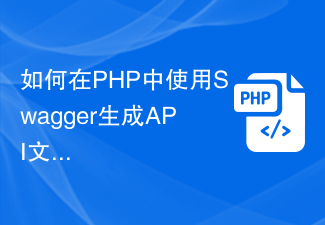 PHP에서 Swagger를 사용하여 API 문서를 생성하는 방법
Jun 17, 2023 am 10:40 AM
PHP에서 Swagger를 사용하여 API 문서를 생성하는 방법
Jun 17, 2023 am 10:40 AM
웹 애플리케이션이 지속적으로 개발되면서 API는 현대 웹 애플리케이션 개발의 표준 중 하나가 되었습니다. 그러나 API의 수와 복잡성이 증가함에 따라 이를 유지 관리하고 문서화하는 것이 점점 더 복잡해지고 있습니다. 이 문제를 해결하기 위해 Swagger가 탄생했습니다. API 문서를 생성하는 도구로, 개발자가 API를 더 쉽게 유지 관리하고 문서화할 수 있도록 하며 시각적 문서 및 기타 다양한 기능도 제공합니다. 이 기사에서는 PHP에서 Swagger를 사용하여 Swagger를 생성하는 방법에 대해 설명합니다.
 Laravel 개발: Laravel Swagger를 사용하여 API 문서를 생성하는 방법은 무엇입니까?
Jun 13, 2023 am 09:35 AM
Laravel 개발: Laravel Swagger를 사용하여 API 문서를 생성하는 방법은 무엇입니까?
Jun 13, 2023 am 09:35 AM
Laravel 개발: LaravelSwagger를 사용하여 API 문서를 생성하는 방법은 무엇입니까? 웹 애플리케이션을 개발할 때 API 문서를 처리하는 것은 지루하지만 필수적인 작업인 경우가 많습니다. API 문서는 Swagger를 사용하여 자동으로 생성되고 시각화될 수 있습니다. Laravel 개발에서는 LaravelSwagger 확장 패키지를 사용하여 SwaggerAPI 문서를 쉽게 생성할 수 있습니다. 이 기사에서는 L을 사용하는 방법을 안내합니다.
 Prometheus 및 Grafana를 사용하여 Beego에서 모니터링 및 경보 구현
Jun 22, 2023 am 09:06 AM
Prometheus 및 Grafana를 사용하여 Beego에서 모니터링 및 경보 구현
Jun 22, 2023 am 09:06 AM
클라우드 컴퓨팅과 마이크로서비스의 등장으로 애플리케이션의 복잡성이 증가했습니다. 따라서 모니터링과 진단은 중요한 개발 작업 중 하나가 됩니다. 이와 관련하여 Prometheus와 Grafana는 개발자가 애플리케이션을 더 잘 모니터링하고 분석하는 데 도움이 되는 두 가지 인기 있는 오픈 소스 모니터링 및 시각화 도구입니다. 이 기사에서는 Prometheus 및 Grafana를 사용하여 Beego 프레임워크에서 모니터링 및 경보를 구현하는 방법을 살펴봅니다. 1. 소개 Beego는 오픈 소스 신속 개발 웹 애플리케이션입니다.
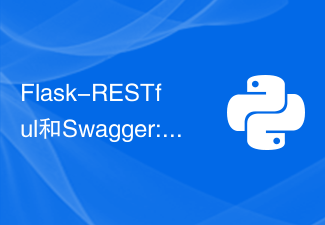 Flask-RESTful 및 Swagger: Python 웹 애플리케이션에서 RESTful API를 구축하기 위한 모범 사례(2부)
Jun 17, 2023 am 10:39 AM
Flask-RESTful 및 Swagger: Python 웹 애플리케이션에서 RESTful API를 구축하기 위한 모범 사례(2부)
Jun 17, 2023 am 10:39 AM
Flask-RESTful 및 Swagger: Python 웹 애플리케이션에서 RESTful API를 구축하기 위한 모범 사례(2부) 이전 기사에서는 Flask-RESTful 및 Swagger를 사용하여 RESTful API를 구축하기 위한 모범 사례를 살펴보았습니다. Flask-RESTful 프레임워크의 기본 사항을 소개하고 Swagger를 사용하여 RESTful API에 대한 문서를 작성하는 방법을 보여주었습니다. 책
 Google Analytics를 사용하여 Beego에서 웹사이트 데이터 계산
Jun 22, 2023 am 09:19 AM
Google Analytics를 사용하여 Beego에서 웹사이트 데이터 계산
Jun 22, 2023 am 09:19 AM
인터넷의 급속한 발전과 함께 웹 애플리케이션의 사용이 점점 더 보편화되었습니다. 웹 애플리케이션의 사용을 모니터링하고 분석하는 방법은 개발자와 웹사이트 운영자의 관심사가 되었습니다. Google Analytics는 웹사이트 방문자의 행동을 추적하고 분석할 수 있는 강력한 웹사이트 분석 도구입니다. 이 기사에서는 Beego에서 Google Analytics를 사용하여 웹사이트 데이터를 수집하는 방법을 소개합니다. 1. Google Analytics 계정을 등록하려면 먼저 다음을 수행해야 합니다.
 Beego의 오류 처리 - 애플리케이션 충돌 방지
Jun 22, 2023 am 11:50 AM
Beego의 오류 처리 - 애플리케이션 충돌 방지
Jun 22, 2023 am 11:50 AM
Beego 프레임워크에서 오류 처리는 매우 중요한 부분입니다. 왜냐하면 애플리케이션에 정확하고 완전한 오류 처리 메커니즘이 없으면 애플리케이션이 중단되거나 제대로 실행되지 않을 수 있기 때문입니다. 이는 우리 프로젝트와 사용자 모두에게 해당됩니다. 매우 심각한 문제입니다. Beego 프레임워크는 이러한 문제를 방지하고 코드를 더욱 강력하고 유지 관리하기 쉽게 만드는 데 도움이 되는 일련의 메커니즘을 제공합니다. 이 기사에서는 Beego 프레임워크의 오류 처리 메커니즘을 소개하고 이러한 메커니즘이 오류를 방지하는 데 어떻게 도움이 되는지 논의할 것입니다.
 기술 세계를 탐험할 수 있도록 Go 언어 오픈 소스 프로젝트 5개를 선택했습니다.
Jan 30, 2024 am 09:08 AM
기술 세계를 탐험할 수 있도록 Go 언어 오픈 소스 프로젝트 5개를 선택했습니다.
Jan 30, 2024 am 09:08 AM
오늘날 급속한 기술 발전의 시대에 프로그래밍 언어는 비가 내린 뒤 버섯처럼 솟아오르고 있습니다. 많은 주목을 받고 있는 언어 중 하나가 바로 Go 언어인데, 단순성, 효율성, 동시성 안전성 등 다양한 기능으로 많은 개발자들에게 사랑을 받고 있습니다. Go 언어는 뛰어난 오픈 소스 프로젝트가 많이 포함된 강력한 생태계로 유명합니다. 이 기사에서는 선택된 Go 언어 오픈 소스 프로젝트 5개를 소개하고 독자가 Go 언어 오픈 소스 프로젝트의 세계를 탐색하도록 안내합니다. KubernetesKubernetes는 자동화를 위한 오픈 소스 컨테이너 오케스트레이션 엔진입니다.
 Beego의 분산 조정 및 관리를 위해 ZooKeeper 및 Curator 사용
Jun 22, 2023 pm 09:27 PM
Beego의 분산 조정 및 관리를 위해 ZooKeeper 및 Curator 사용
Jun 22, 2023 pm 09:27 PM
인터넷의 급속한 발전으로 인해 분산 시스템은 많은 기업과 조직의 인프라 중 하나가 되었습니다. 분산 시스템이 제대로 작동하려면 조정 및 관리가 필요합니다. 이와 관련하여 ZooKeeper와 Curator는 사용할 가치가 있는 두 가지 도구입니다. ZooKeeper는 클러스터의 노드 간 상태와 데이터를 조정하는 데 도움이 되는 매우 인기 있는 분산 조정 서비스입니다. 큐레이터는 ZooKeeper를 캡슐화한 것입니다.




